Диспетчер сервера - мощный инструмент для управления ИТ-инфраструктурой. Он помогает автоматизировать рутинные задачи и повысить эффективность работы системных администраторов.
1. Обзор диспетчера сервера
Диспетчер сервера (Server Manager) впервые появился в Windows Server 2008 как единая консоль для управления ролями и компонентами Windows Server. В Windows Server 2012 он получил расширенные возможности удаленного управления серверами.
Основные возможности диспетчера сервера:
- Установка ролей и компонентов Windows Server
- Мониторинг состояния локальных и удаленных серверов
- Управление службами и процессами on-the-fly
- Сбор данных о производительности и использовании ресурсов
По сравнению со сторонними системами мониторинга, диспетчер сервера имеет ограниченный функционал. Но его преимуществом является глубокая интеграция с ОС Windows Server и удобный пользовательский интерфейс.
2. Установка и настройка
Диспетчер сервера входит в состав всех версий Windows Server, начиная с 2008 года. Дополнительная установка не требуется. Также диспетчер сервера доступен в составе RSAT для управления серверами с рабочих станций под управлением Windows 10.
Минимальные системные требования:
| ОЗУ | 2 Гб |
| Дисковое пространство | 1 Гб |
| Процессор | 2 ядра, 2 ГГц |
Для удаленного управления серверами необходимо:
- Включить компонент "Удаленное управление диспетчером сервера" на целевых серверах
- Настроить правила брандмауэра для разрешения входящих подключений по протоколам RPC и SMB
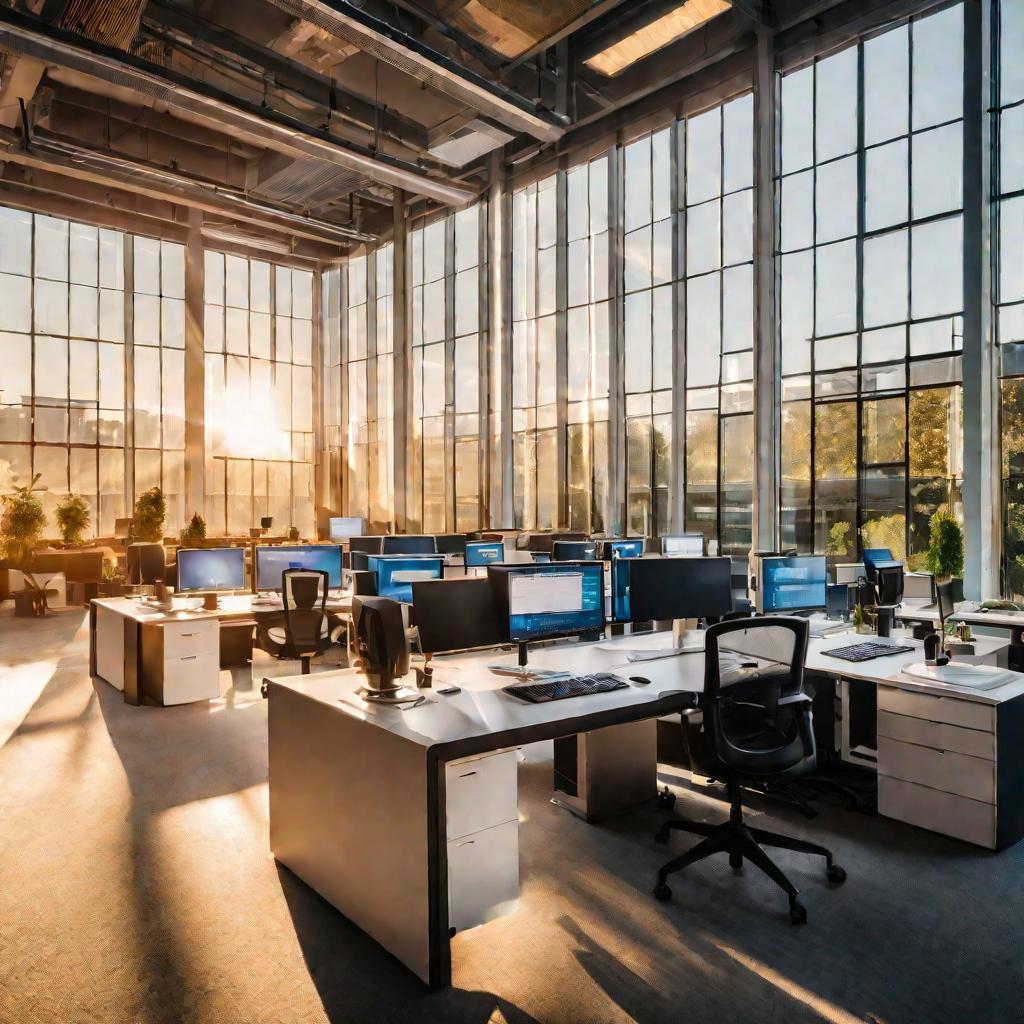
3. Интерфейс и навигация
Интерфейс диспетчера сервера разделен на 3 основных области:
- Боковая панель для навигации по разделам
- Рабочая область со списками серверов и компонентов
- Панель свойств и управления в правой части окна
Из боковой панели можно быстро переключаться между представлениями локального сервера, всех серверов в домене, серверов по ролям (например, все файловые серверы).
Работать с диспетчером сервера удобно как с клавиатуры, так и мыши благодаря настраиваемым горячим клавишам.
4. Мониторинг серверов
Одна из основных задач диспетчера сервера - мониторинг состояния серверов и их компонентов. На вкладке "Локальный сервер" или "Все серверы" можно получить быстрый обзор:
- Состояние служб, таких как DNS-клиент или Служба удаленного доступа
- Уровень загрузки ЦП, памяти и дисковых подсистем
- Сведения об операционной системе, процессоре и ОЗУ сервера
При возникновении ошибки диспетчер сервера выдаст предупреждение на соответствующем сервере или компоненте. Это помогает быстро обнаружить и устранить проблему.
5. Управление службами
Многие компоненты Windows Server, такие как DNS, доменные службы Active Directory, реализованы как службы Windows. Диспетчер сервера позволяет управлять этими службами как локально, так и удаленно:
- Запуск, остановка, перезапуск
- Изменение типа запуска (авто, ручной, отключено)
- Просмотр свойств службы, включая имя, описание, EXE-файл
Например, чтобы перезапустить остановленную Service Control Manager службу, достаточно правой кнопкой мыши на ней вызвать контекстное меню.

6. Установка обновлений
Серверам требуются регулярные обновления для исправления уязвимостей и добавления новой функциональности. Диспетчер сервера упрощает эту задачу с помощью встроенных механизмов Windows Update и Windows Server Update Services (WSUS).
Администратор может:
- Быстро проверить доступные обновления для каждого сервера
- Одним кликом установить критические исправления на все или выбранные серверы
- Получать отчеты об установленных, неустановленных и неудачных обновлениях
8. Установка ролей и компонентов
Диспетчер сервера позволяет удаленно устанавливать необходимые роли и компоненты на целевые серверы. Например, можно настроить новый файловый сервер за несколько кликов, выбрав роль "Файловые службы и хранилища".
Процесс установки включает:
- Выбор роли или компонента из каталога
- Просмотр описания и требований выбранной роли
- Подтверждение установки с необходимыми параметрами
После запуска процесса можно контролировать ход выполнения и результат применения новой конфигурации.
9. Удаленное управление
Одно из главных преимуществ диспетчера сервера - возможность удаленного администрирования серверов из одной консоли. Это экономит время системных администраторов и повышает эффективность.
Для начала удаленного управления необходимо добавить целевые серверы на вкладке "Управление" > "Добавить серверы" указав IP-адреса или доменные имена.
10. Ограничение доступа
По умолчанию в диспетчере сервера права администратора есть только у пользователей группы "Администраторы". Однако с помощью встроенных ролей можно гибко ограничить доступ для стандартных пользователей.
Доступные роли:
- Администратор сервера
- Оператор сервера
- Мониторинг сервера
11. Интеграция со сторонним ПО
Хотя диспетчер сервера поставляется "из коробки" с Windows Server, его можно интегрировать с дополнительными инструментами мониторинга и анализа:
- Системы мониторинга Nagios, Zabbix, SolarWinds
- SIEM-системы для анализа журналов событий
- Решения для мониторинга производительности типа New Relic
Это позволяет расширить возможности диспетчера сервера и реализовать дополнительные сценарии администрирования.
12. Доступность и отказоустойчивость
Чтобы избежать единой точки отказа, рекомендуется запускать консоль диспетчера сервера на нескольких компьютерах. Например, у администраторов в разных географически распределенных офисах.
Кроме того, все настройки диспетчера сервера можно экспортировать в файлы и импортировать на другие машины при необходимости. Это упрощает резервное копирование и миграцию.
13. Рекомендации по развертыванию
При масштабировании инфраструктуры до 100 и более серверов рекомендуется:
- Ограничить объем собираемых данных событий и показателей на серверах
- Использовать выделенный сервер под диспетчер сервера с достаточными ресурсами
- Разграничить права доступа для разных групп администраторов
Это позволит сохранить высокую скорость работы консоли даже при большом количестве управляемых серверов.

























